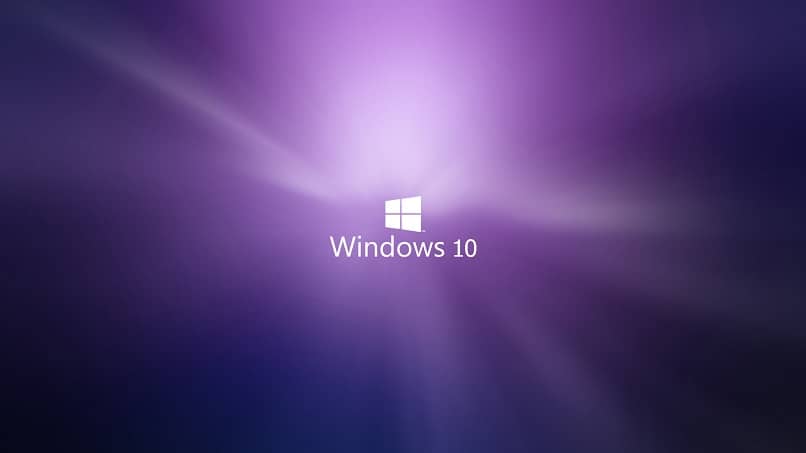
A hora e a data são uma parte fundamental da vida e atualmente usamos ambos em nossos dispositivos eletrônicos. Por exemplo, em nosso computador, temos esses dois elementos em sua maioria já configurados e estabelecidos, mas pode ser que estejam configurados incorretamente. Portanto, nós explicamos como resolver o problema com a data e hora no Windows 10 fácil e rápido.
O relógio do Windows 10 é um aspecto fundamental deste sistema operacional, geralmente aparece no lado direito do computador. No entanto, é um assunto tedioso quando não é ajustado, uma vez que afeta programas e aplicativos que requerem a hora e a data.
Que incompatibilidade a hora errada causa no Windows 10?
Ter a hora e a data desacopladas no sistema operacional Windows 10 pode apresentar inconvenientes, a seguir mostraremos alguns desequilíbrios.
- Se houver uma data ou hora incorreta, alguns programas não abrem.
- Algumas páginas da web são afetadas.
- O protocolo de transferência de hipertexto seguro ou conhecido como HTTPS usa a data para sincronização. Portanto, algumas páginas da web não serão carregadas exibindo uma mensagem de erro.
- Também pode afetar algumas funções internas do sistema operacional.
- As atualizações do Windows Update são afetadas.
- Os bancos de dados de antivírus eles não cumpririam corretamente a proteção do seu PC.
Como você pode ver, é importante levar esses aspectos em consideração e tentar manter a hora e a data bem ajustadas.
Por que a hora e a data estão atrasadas?
Existem diferentes motivos que podem não ajustar a hora e a data no Windows 10 e mostraremos quais são essas possíveis causas.
- Se você tem um laptop ou computador de mesa, a bateria pode já estar com defeito e precisa ser alterada, pois mantém as configurações do BIOS.
- Precisa de atualize o sistema para seus recursos mais recentes acessível.
- Você não tem o fuso horário local ativado.
- Ou puro e simples pode ser uma falha do sistema, neste caso seria importante ir a um técnico.
Como posso corrigir a hora e a data no Windows?
A seguir, explicaremos a maneira mais fácil de definir a hora e a data em seu computador com sistema operacional Windows.
- Pressione a tecla Windows + I, isso o levará para as configurações do sistema.
- Em seguida, uma janela com várias subseções irá aparecer, você pressione aquele que diz “Tempo e idioma”.
- Uma janela com as configurações de “Hora e data” aparecerá em breve.
- Você vai procurar uma opção na parte inferior que diz “Sincronizar agora”, clique em clicar nessa caixa.
- Assim que a etapa anterior for concluída, o computador irá definir a hora e o fuso horário com a Microsoft.
Que outras maneiras existem para fixar a hora e a data?
Se você quiser saber todas as maneiras de corrigir a hora e a data no Windows 10, teremos prazer em explicar isso a você.
- Tentar reiniciando o serviço do Windows Tempo no sistema operacional.
- Entre no painel de serviços do Windows pressionando a tecla Windows + R, e uma pequena janela será aberta.
- Nessa janela irá colocar a seguinte palavra “services.msc”, imediatamente aparecerá uma grande lista onde irá procurar a opção “Windows Time”.
- Ao clicar na opção mencionada acima encontrará no canto superior esquerdo duas opções “Parar” e “Reiniciar”, irá clicar em “reiniciar serviço”.
- Em seguida, ele vai até a janela do Windows que fica no canto inferior esquerdo e clica na opção desligar, aí clica em “Reiniciar”.
- Depois que o sistema for reiniciado, tudo deve ficar bem.
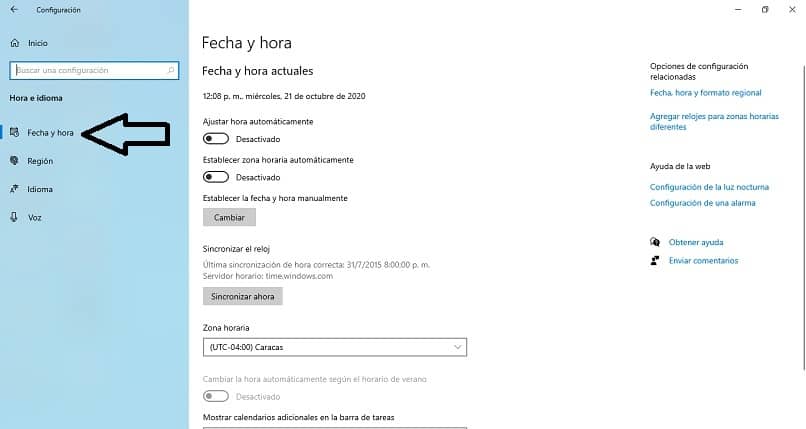
Se o problema não for resolvido, explicaremos outra opção para ajustar a data e a hora no Windows 10.
- Pressione a tecla Windows + R para abrir uma janela CMD.
- Nesta janela você deve escreva o seguinte comando “regsvr32 w32time.dll” e ele aceitará e automaticamente o sistema salvará este comando.
- Após realizar a ação acima, reinicie o computador e verifique a hora novamente.
Todas as etapas acima são verificadas e seguras caso você não consiga definir manualmente a hora e a data do Windows em seu computador.